Paano Mag-record ng Libreng MP3 Gamit ang Wondershare Filmora: 6 na Hakbang upang I-convert ang Video sa MP3


1. Ano ang mga Benepisyo ng Pagre-record ng Libreng MP3 gamit ang Wondershare Filmora?
✎I-convert ang mga video file sa mga MP3 file
Wondershare Filmora ay isang makapangyarihang programa na makakatulong sa iyong i-convert ang mga video file sa mga MP3 file nang mabilis at madali.
Gamit ang intuitive na interface at komprehensibong tool sa pag-edit ng media, madali mong mako-convert ang iyong mga video file sa MP3 format sa ilang simpleng hakbang lang. Sundin ang mga simpleng hakbang na ito
1. Buksan ang Wondershare Filmora at i-import ang video.
2. I-trim ang footage para makuha ang eksaktong bahagi na gusto mong i-convert.
3. Piliin ang format na MP3 mula sa tab na Format.
4. Piliin ang audio bitrate at sample rate na gusto mo.
5. Mag-click sa pindutang 'I-export' upang simulan ang pamamaraan ng conversion.
Ang Wondershare Filmora ay isa sa mga pinakasikat na application para sa pag-convert ng mga video file sa audio, at pinapayagan ka nitong i-customize ang iyong mga nais na setting ng output upang matiyak na makukuha mo ang perpektong audio conversion na kailangan mo.
✎Madaling i-convert ang mga audio file mula sa iba't ibang mapagkukunan
Ang malakas na programa sa pag-edit ng video na Wondershare Filmora ay sumusuporta din sa mga conversion ng audio file.
Maaaring gamitin ang software na ito para mag-convert ng mga audio file, kabilang ang mga MP3 file, at marami pang ibang format. Ipinapaliwanag ng mga sumusunod na hakbang kung paano gamitin ang Wondershare Filmora para mag-convert ng mga audio file:
Hakbang 1: Ilunsad ang Wondershare Filmora sa iyong computer at i-click ang "Import Media" upang idagdag ang audio file na nais mong i-convert.
Hakbang 2: Kapag naidagdag na ang file sa timeline, i-click ang button na "I-export" na matatagpuan sa ibaba ng programa upang buksan ang Export window.
Hakbang 3: Piliin ang tab na "Audio" mula sa kaliwang bahagi ng Export window at pagkatapos ay piliin ang nais na format ng output mula sa dropdown na Format ng File.
Hakbang 4: Maaari mo ring i-customize ang audio bitrate, sample rate, at iba pang mga setting ayon sa gustong output.
Hakbang 5: Sa sandaling tapos ka nang i-customize ang mga setting ng output, mag-click sa pindutang "I-export" at magsisimulang mag-convert ang file sa napiling format ng audio.
Mga Pakinabang ng Paggamit ng Wondershare Filmora
Nag-aalok ang Wondershare Filmora ng maraming pakinabang pagdating sa mga conversion ng audio file tulad ng:
✔Madaling gamitin na interface
✔Pinapayagan ang pag-customize ng mga setting ng output ng audio
✔Nag-aalok ng mataas na kalidad na mga output na audio file
✔Sinusuportahang Mga Format ng Audio: Sinusuportahan ng Wondershare Filmora ang mga format ng audio gaya ng MP3, WMA, AAC, M4A, at WAV.
✎Suporta para sa multi-track na pag-record at pag-edit
Maaaring mag-record at mag-edit ng maraming audio track ang mga user ng Filmora nang sabay-sabay dahil sa functionality ng software para sa multi-track recording at pag-edit.
Mayroon itong higit sa 172 na mga track ng musika at isang audio mixer na madaling ayusin ang bawat track nang paisa-isa.
Bukod dito, nagbibigay ito ng Denoise checkbox para sa pag-alis ng ingay sa background. Sinusuportahan din ang text-based na pag-edit ng audio, na ginagawang mas madali para sa sinuman na mag-edit ng audio at makatipid ng oras.
Sa 2022, pinapayagan din nito ang mga user na mag-upload ng kanilang mga audio file nang higit sa isang beses upang lumikha ng mas mahabang mga loop at i-save ang file bilang isang audio track.
✎I-convert ang mga video file sa iba't ibang format ng audio
Ang paggamit ng Wondershare Filmora para sa pag-convert ng mga video file sa iba't ibang mga format ng audio ay isang simple at prangka na proseso. Narito ang mga hakbang upang i-convert ang mga video file sa audio gamit ang Wondershare Filmora:
♠I-download at I-install ang Wondershare Filmora
Una, kakailanganin mong i-download at i-install ang Wondershare Filmora sa iyong computer. Bago iyon, tiyaking natutugunan ng iyong system ang mga kinakailangan sa software.
♠I-import ang Iyong Video File
Kapag kumpleto na ang pag-install, ilunsad ang Wondershare Filmora at i-click ang Import button mula sa pangunahing interface. I-click ang Buksan pagkatapos piliin ang video file na gusto mong i-convert sa audio.
♠Pumili ng Format ng Audio
Pindutin ang button na "I-export" sa kanang bahagi ng video, pagkatapos i-import ang pinagmulang video. Mula sa Export window, piliin ang Audio bilang Export Format at pagkatapos ay pumili ng audio format (MP3, WAV, AAC, atbp).
♠Piliin ang Kalidad at I-export
Sa Export window, maaari mo ring ayusin ang kalidad ng audio ayon sa iyong mga pangangailangan sa pamamagitan ng pagpili ng isa sa dalawang opsyon, High Quality at Small Size. Panghuli, i-click ang I-export upang simulan ang conversion.
Sa ganitong paraan, madali mong mai-convert ang iyong mga video file sa iba't ibang format ng audio gamit ang Wondershare Filmora.
✎Mga Tool sa Pag-edit ng Audio para sa Propesyonal na Produksyon ng Audio
Ang Wondershare Filmora ay isang malakas na software sa paggawa ng audio na nag-aalok ng malawak na hanay ng mga tool sa pag-edit ng audio. Kasama sa mga tool na ito ang:
Pagbabawas ng Ingay: Bawasan ang ingay sa background at pagbutihin ang pangkalahatang kalinawan ng anumang audio track.
Audio Mixer: Ayusin ang mga antas at pag-pan ng mga audio track upang lumikha ng mga kumplikado at multi-layer na mix.
Equalizer: I-fine-tune ang audio track para sa tumpak na kontrol ng tunog.
Dynamics: Ilapat ang compression, pagpapalawak, paglilimita, at gating para sa mas dynamic na kalidad ng tunog.
Reverb: Magdagdag ng lalim at espasyo sa soundtrack.
Pagwawasto ng Pitch: Awtomatikong itama ang mga isyu sa pitch at makamit ang perpektong intonasyon.
Oras at Pitch: Muling oras at pitch-shift na mga audio track.
Vocal Enhancer: Palakasin ang mga hanay ng frequency upang gawing kakaiba ang mga vocal.
Mga Audio Effect: Magdagdag ng mga espesyal na effect tulad ng mga filter, distortion, at higit pa.
✎Kakayahang magdagdag ng mga audio track sa mga video
Gamit ang Wondershare Filmora, ang pagre-record ng mga libreng MP3, at pagdaragdag ng mga ito sa mga video ay madali lang. Sundin ang mga hakbang na ito para makuha ang pinakamahusay na mga audio track.
Buksan ang Wondershare Filmora at piliin ang 'Audio Editor' mula sa toolbar.
Piliin ang opsyong 'I-record' at i-on ang mikropono.
Simulan ang pag-record ng iyong audio at tiyaking i-save ito kapag tapos ka na.
Ngayon pumunta sa 'Video Editor' mode sa Filmora.
I-load ang video file sa program at i-drag at i-drop ang audio file sa timeline.
Isaayos ang volume at pag-pan ng audio track gamit ang audio mixer.
Gamitin ang Silence Detection tool upang mag-cut out ng mga bahagi na walang audio.
Pindutin ang 'I-export' para i-save ang na-edit na video gamit ang bagong audio track.
Maaari mo ring gamitin ang tool ng Filmora's Denoise para alisin ang ingay sa background at ang feature na Music stretching para magkasya sa iyong video.
Mayroon ding mga toneladang background na track ng musika na mapagpipilian at isang text-to-speech na tool na may 10 uri ng boses.
Sa Wondershare Filmora, madali kang makakapag-record, makakapag-edit, at makakapagdagdag ng mga audio track sa mga video.
2. Paano Mag-record ng Libreng MP3 gamit ang Wondershare Filmora?
Hakbang 1: Pumili ng isang proyekto
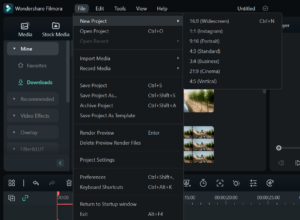
Ang Wondershare Filmora ay nag-aalok ng mga sumusunod na proyekto:
Mga Proyekto sa Transkripsyon: Nagbibigay-daan ito sa mga user na mag-transcribe ng audio sa text sa iba't ibang wika. Maaaring simulan ng mga user ang proseso ng transkripsyon sa pamamagitan ng pagpunta sa File > Transcribe Project sa Audiate.
Mga Video Project: Nagbibigay-daan ito sa mga user na baguhin ang isang video mula sa .wfp patungong .mp4. Upang gawin ito, ilunsad ang Filmora at pumunta sa Import Media mula sa tab na Mga File at piliin ang 'Import Media Files'.
Mga Audio Project: Nagbibigay-daan ito sa mga user na mag-edit ng mga MP3 file gamit ang Filmora Audio Editor. Upang gawin ito, kailangan muna ng mga user na lumikha ng bagong proyekto at pagkatapos ay i-import ang media file.
Hakbang 2: Mag-import ng WFP file
Upang mag-import ng Wondershare Filmora file, kailangan mong i-install ang Filmora software sa iyong computer. Kapag na-install na, maaari mong buksan ang WFP file sa isa sa mga sumusunod na paraan:
Mag-click sa File > Open Project at piliin ang WFP file mula sa lokal na storage ng iyong computer.
Mag-click sa File > Mag-click sa Kamakailan upang buksan ang mga kamakailang proyekto.
Sa wakas maaari mong i-drag, i-drop, i-file sa wondershare filmora.
Kapag na-load na ang WFP file sa Filmora, maaari mong i-edit ang proyekto, magdagdag ng mga effect, transition, mga pamagat at iba pang mga setting. Kapag tapos ka na, maaari mong i-export ang proyekto bilang MP3 file sa pamamagitan ng pagpindot sa export button at pagpili sa MP3 mula sa Local category bilang output file format.
Hakbang 3: I-set up ang panel ng pag-edit ng audio
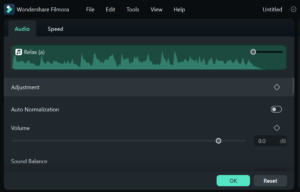
I-download at i-install ang Wondershare Filmora.
Buksan ang programa at mag-click sa Audio Editing Panel.
I-import ang audio file na gusto mong i-edit.
I-drag ang na-import na file sa timeline upang simulan ang pag-edit.
I-double click ang audio file upang buksan ang window ng Audio Editing Panel.
Piliin at i-click ang Start Recording button.
Upang i-cut, i-trim, hatiin, at pagsamahin ang audio, i-drag ang mga dulo ng orange na audio track.
Upang alisin ang ingay sa background, pumunta sa menu ng Mga Setting.
Kung kailangan mong magdagdag ng higit sa tatlong audio track, mag-click sa timeline sa ibaba ng ikatlong track at piliin ang Magdagdag ng Audio Track.
Para mag-import ng pre-recorded na audio, pumunta sa Mix tab at piliin ang Import Media.
Upang makinig sa bawat indibidwal na track, mag-click sa S button (para sa Solo) sa audio track.
Upang mag-record ng live na audio, i-click ang Pababang Arrow sa tabi ng Mikropono sa track na gusto mong i-record.
I-set up ang Recording Settings at i-click ang OK. Pagkatapos, i-click ang icon ng Mikropono upang simulan ang pag-record.
Upang ihinto ang pagre-record, i-click ang Record Button.
Kapag nasiyahan ka na sa pag-edit, pindutin ang Export button at piliin ang MP3 bilang output format.
Panghuli, i-click ang I-export upang i-save ang na-edit na file sa iyong device.
Hakbang 4: Pindutin ang Record button upang simulan ang pagre-record

Hakbang-hakbang na Mga Tagubilin para sa Pagre-record ng Libreng MP3 Gamit ang Wondershare Filmora:
I-download at i-install ang Wondershare Filmora Video Editor sa iyong computer.
Buksan ang Filmora at piliin ang dropdown na "File" sa menu bar sa tuktok ng interface, pagkatapos ay i-click ang opsyon na "Record Media" at piliin ang button na "Record PC Screen".
I-uncheck ang microphone at mouse clicks para maiwasang maapektuhan ang audio recording.
Buksan ang video sa YouTube na gusto mong i-record at i-click ang button na “Rec”. I-play ang video upang simulan ang pag-record at i-click ang "Stop" na button kapag tapos ka na.
Matapos ihinto ang pag-record, lilitaw ang file sa programa. I-drag ito sa timeline at i-edit ang file kung kinakailangan.
Upang i-export ang file, i-click ang pindutang "I-export" at piliin ang format ng output (MP3).
Ise-save ang file sa iyong computer.
Hakbang 5: I-convert at i-export ang WFP sa MP3
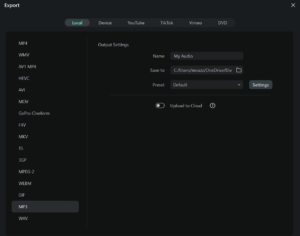
Ang pag-convert at pag-export ng WFP file sa MP3 ay isang madaling proseso na maaaring gawin sa Wondershare Filmora. Narito ang isang sunud-sunod na tagubilin kung paano gawin ito:
Buksan ang Wondershare Filmora at i-import ang WFP file sa program.
I-drag ang na-import na footage sa Timeline sa ibaba ng window at putulin ang mga hindi gustong seksyon mula sa clip kung kinakailangan.
Pindutin ang pindutang 'I-export' at piliin ang MP3 sa ibaba.
Ayusin ang iba pang mga kagustuhan sa pamamagitan ng pag-click sa button na 'Mga Setting' mula sa kanan at i-click ang 'I-export' mula sa kanang sulok sa ibaba.
yun lang! Iko-convert at ie-export na ngayon ang WFP file sa isang MP3 file.
Hakbang 6: Pag-import ng iba pang mga audio file
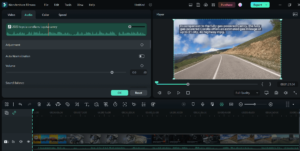
Ang Wondershare Filmora ay isang malakas na editor ng audio na nagbibigay-daan sa mga user na mag-import, mag-edit at pagsamahin ang mga audio file mula sa iba't ibang pinagmulan.
Bilang karagdagan sa sikat na MP3 format, sinusuportahan din nito ang iba pang mga format ng audio file gaya ng .wav, .m4a at .mp4. Narito ang mga hakbang upang mag-import ng iba pang mga audio file sa Wondershare Filmora:
Lumikha ng bagong proyekto sa Wondershare Filmora.
Pumunta sa tab na Mga File at piliin ang 'Import Media'.
Piliin ang 'Import Media Files' at mag-browse para sa audio file na gusto mong i-import.
Piliin ang audio file at i-click ang 'Buksan' upang i-import ito sa proyekto.
I-drag at i-drop ang audio file sa timeline upang simulan ang pag-edit.
Sa pamamagitan ng pagsunod sa mga hakbang na ito, madali kang makakapag-import ng mga audio file sa Wondershare Filmora at magsimulang mag-edit.
3. Pangwakas na Pag-iisip
Ang Wondershare Filmora ay isang malakas at maraming nalalaman na software na makakatulong sa iyong i-convert ang mga video file sa MP3 o iba't ibang mga format ng audio, mag-record at mag-edit ng mga audio file, at magdagdag ng mga audio track sa mga video. Gamit ang interface na madaling gamitin at komprehensibong mga tool sa pag-edit ng audio, Filmora ginagawang madali para sa sinuman na lumikha ng mataas na kalidad na mga audio file para sa personal o propesyonal na paggamit. Baguhan ka man o may karanasang audio editor, ang Wondershare Filmora ay isang mahusay na pagpipilian para sa iyong mga pangangailangan sa pag-edit ng audio.
